При покупці нетбука ASUS 1215N я в допомогу йому придбав 3G-модем з безлімітним планом від МТС (про сам нетбуці можна почитати в одній з двох попередніх статей: загальний опис можливостей тут. А конкретно про ігрових можливостях тут).
Мені регулярно доводиться виходити в мережу поза зоною дії домашнього або вуличного безкоштовного wi-fi, тому постійний запуск програми «МТС Коннект» мене досить швидко втомив. Це ж треба запустити його, почекати, поки воно вилізе, потім натиснути кнопочку «Коннект», далі дочекатися поки воно визначить наявність модему, і врешті-решт натиснути на кнопку «Підключення».
Єдиний бонус в такому довгому тернистому шляху полягає в тому, що після підключення додаток буде показувати різну статистику: обсяг витраченого трафіку за поточну сесію, поточну і максимальну швидкість підключення. На безлімітному плані мені особисто всі ці циферки по буя. У мене включений гігабайт трафіку в добу, але я і половини його ще жодного разу за день не встигав використовувати, навіть дивлячись всякі ролики на ютубі.
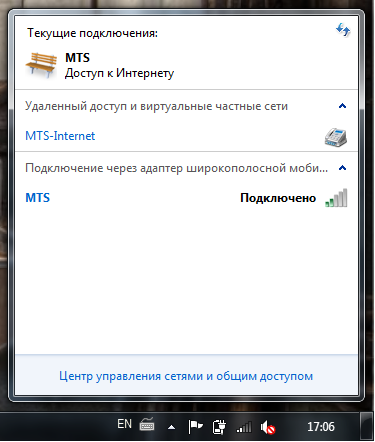
Тому мені захотілося в Windows 7 такий же автоматизації, яка досягається при роботі з 3G-модемом в Ubuntu, де встромив і погнали.
Понатискавши всякі кнопочки і виявив в списку доступних мереж розділ «Підключення через адаптер широкосмугового мобі ...» чогось там, в якому було написано MTS. Натиснув «Підключити», вилізло віконце із запитом точки доступу, логіна і пароля. Ну, я ввів internet.mts.ru. логін - mts. пароль - mts. Потім система мене запитала, як підключатися: автоматично, якщо не в роумінгу, автоматично не залежно від роумінгу або взагалі автоматично нічого не робити. Ну, я не знаю, що там у МТС з роумінгом, тому вибрав автомат без роуміна.
Я зараз ніяк не зміг знайти, де поміняти всі ці точки доступу, автоматичні підключення з роумінгом і без, тому скріншот тільки з кінцевим фактом налаштованого підключення.
В результаті отримуємо систему, яка автоматично коннектіться до інету через модем, коли включається, прокидається, або коли я підключаю модем, якщо він був витягнутий. Зручно, як в Ubuntu. І ще мені подобається, що видно рівень сигналу мережі прямо в треї, а раніше треба було лізти в сраний «МТС Коннект», щоб переконатися, що ніхрена не працює саме тому, що сигнал мережі в даному місці «обмежений особливостями ландшафту».
Вдалого серфа через модеми. І, до речі, ви можете встановити собі в Google Chrome кнопочку додатки для швидкого доступу до цього сайту. Наглядова читач мабуть уже помітив нову картинку он там, нагорі, поряд з rss-ами і твіттера.
Виглядає приблизно ось так:
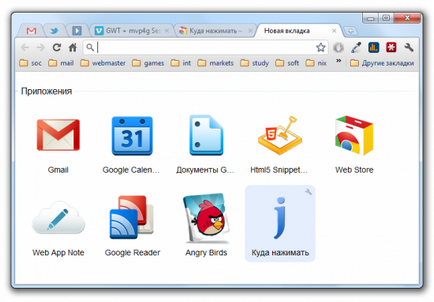
А якщо ви все-таки не хочете купувати якийсь там «звичайний ноут», навіть ASUS вас не влаштовує, і продукція Apple вас як і раніше залучає, треба брати макбуков. І хоча техніка дуже надійна, але ремонт macbook може вилитися в копієчку. Тому постарайтеся по-рідше за ним їсти чіпси і пити пиво. Хай щастить.
Все це якось пов'язано
- 30 днів з Apple iPad, День 13: потокові дані на ходу
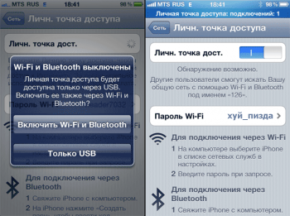
- Hotspot з ноутбука або Віртуальний WiFi
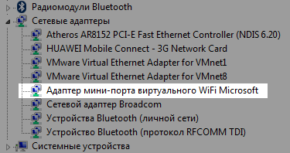
- Без пароля в Windows 7
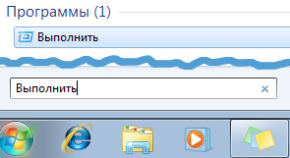
- Правильний драйвер для NVIDIA ION на Asus EeePC 1215N під Windows 8
